Avez-vous déjà été frustré en cliquant avec votre souris, espérant faire apparaître ce menu contextuel tant attendu, pour n’obtenir qu’un silence assourdissant ? Imaginez un instant que votre clic droit devienne un souvenir lointain sur votre Mac, vous laissant à la merci d’un workflow interrompu. Que se passe-t-il lorsque cette fonction indispensable refuse de fonctionner, et comment retrouver l’aisance que vous méritez dans vos interactions numériques ? Ne laissez pas ce détail gâcher votre expérience ! Plongez avec nous dans cet article qui vous dévoilera les solutions pour remédier à ce problème couramment rencontré avec votre souris ou trackpad. Ensemble, redécouvrons le plaisir de cliquer !
Le clic droit est essentiel pour une navigation fluide sur votre Mac, mais de nombreux utilisateurs rencontrent des difficultés à ce sujet. Ce guide vous propose des solutions claires et simples pour résoudre ce problème, comprenant la vérification des paramètres de votre souris ou trackpad, le redémarrage du système, et même une réinitialisation du SMC si nécessaire. Ne laissez pas un clic droit inopérant freiner votre efficacité numérique !
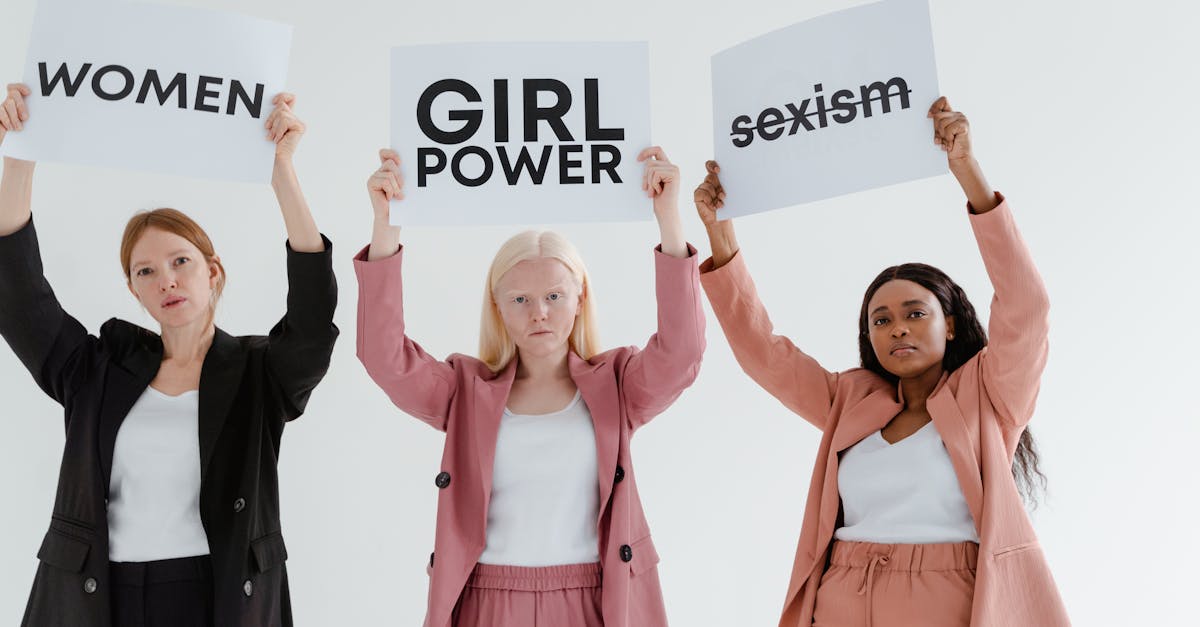
Problème du clic droit inopérant sur Mac
Le clic droit est une fonctionnalité essentielle qui améliore considérablement la productivité des utilisateurs de Mac. Ce mécanisme permet d’accéder à des options contextuelles, rendant certaines tâches beaucoup plus fluides. Malheureusement, de nombreux utilisateurs rencontrent des problèmes avec cette fonction, que ce soit sur leur souris ou leur trackpad. La situation peut devenir frustrante, et comprendre comment résoudre ce souci est crucial pour optimiser votre expérience numérique.
Identification des causes du problème
Il est essentiel d’établir les raisons pour lesquelles le clic droit ne fonctionne pas. Cela peut résulter de divers facteurs liés aux réglages de votre Mac, ou bien à l’état de votre matériel. Voici quelques raisons les plus communes :
Réglages des préferences système
Souvent, le problème provient des préférences système de votre Mac qui n’ont pas été configurées pour prendre en charge le clic droit. Pour y remédier, une simple vérification de vos paramètres peut suffire.
Erreurs système
Des bogues dans le système d’exploitation peuvent également jouer un rôle, provoquant des dysfonctionnements temporaires de votre souris ou trackpad.
Problèmes matériels
Enfin, il est possible que le problème soit matériel, impliquant des connexions défectueuses ou une défaillance physique de la souris ou du trackpad.
Solutions pratiques
Afin de retrouver la fonctionnalité du clic droit sur votre Mac, diverses méthodes peuvent être mises en œuvre. Voici les solutions les plus efficaces :
Vérifiez les paramètres du clic droit
La première étape consiste à vérifier les paramètres de votre trackpad ou souris. Voici comment procéder :
| Équipement | Étapes |
|---|---|
| Souris | Ouvrez le menu Pomme > Préférences Système > Souris. Sous l’onglet Point & Clic, vérifiez l’option Clic secondaire et sélectionnez Clic sur le côté droit. |
| Trackpad | Accédez au menu Pomme > Préférences Système > Trackpad. Cochez Clic secondaire et choisissez comment vous souhaitez activer le clic droit. |
Redémarrez votre Mac
Si les réglages semblent corrects, un simple redémarrage peut parfois résoudre des problèmes de fonctionnalité. Cela permet de réinitialiser certaines opérations et d’éliminer des erreurs temporaires.
Changer de méthode d’activation du clic droit
Si le clic droit ne fonctionne pas, vous pouvez alternativement essayer d’autres méthodes pour l’activer :
Maintenir la touche Contrôle tout en cliquant sur votre trackpad ou souris est une solution efficace. Cela simule le clic droit même si la fonction directe est désactivée.
Réinitialiser le SMC
La réinitialisation du facteur de gestion système (SMC) est une autre option. Cela résout souvent les problèmes liés à l’alimentation et à d’autres fonctionnalités matérielles :
| Type de Mac | Étapes de réinitialisation SMC |
|---|---|
| MacBook avec puce T2 | Éteignez votre Mac. Maintenez la combinaison Control + Option + Shift pendant 10 secondes. Allumez le Mac. |
| Mac sans T2 | Éteignez le Mac, puis maintenez le bouton d’alimentation jusqu’à ce que vous arriviez à l’écran de démarrage. |
Mettez à jour votre Mac
Une mise à jour de votre système d’exploitation peut également apporter des solutions à des bugs existants. Accédez à Préférences Système > Mises à jour logicielles pour vérifier s’il existe des mises à jour disponibles.
Utiliser des applications tierces
Pour améliorer votre expérience de clic droit, vous pouvez envisager d’utiliser des applications tierces. Ces outils vous offrent plus de fonctionnalités et de personnalisation pour le menu contextuel.
iBoysoft MagicMenu
Une application telle que iBoysoft MagicMenu permet non seulement de créer des raccourcis, mais facilite également de nombreuses fonctionnalités utiles :
- Création de nouveaux fichiers
- Désinstallation rapide d’applications
- Accès instantané aux fichiers et dossiers
Personnalisation du menu contextuel
La personnalisation peut transformer radicalement votre manière d’interagir avec votre Mac. Utiliser un optimiseur de clic droit comme iBoysoft vous permet de rationaliser vos tâches quotidiennes.
Problèmes matériels spécifiques
Si aucune des solutions ci-dessus n’a fonctionné, il se pourrait que votre problème soit matériel. Voici comment vérifier cela :
Testez votre souris ou trackpad sur un autre appareil
Pour établir si le problème provient de votre souris ou trackpad, branchez-les à un autre appareil. Si le clic droit fonctionne, cela signifie que votre appareil principal a un problème de configuration ou de connexion.
Vérifiez les connexions
Si vous utilisez une souris sans fil, assurez-vous que les piles sont chargées. Pour une souris filaire, vérifiez que le câble est intact et correctement connecté. En cas de doute, essayez un autre port USB.
Problèmes liés au trackpad
Pour un trackpad non fonctionnel, vous pouvez réinitialiser les paramètres de l’ensemble du trackpad à travers les préférences système. Si cela ne fonctionne pas, cela peut nécessiter l’évaluation d’un professionnel pour s’assurer qu’il n’y a pas de défaillance matérielle.
Optimiser votre expérience utilisateur
La fonctionnalité du clic droit a un impact sur votre efficacité. Voici quelques conseils pour en tirer le meilleur parti :
Prendre l’habitude du raccourci clavier
Maîtriser le raccourci de clic droit en maintenant la touche Contrôle durant vos clics peut considérablement améliorer votre expérience de navigation.
Exploration des fonctionnalités avancées
Utilisez les applications tierces pour étendre les fonctionnalités de votre clic droit, permettant ainsi d’accéder à des outils et mises en page spécifiques selon vos besoins.
Partager vos connaissances
N’hésitez pas à partager ces solutions avec vos amis ou à leur proposer des astuces en utilisant les réseaux sociaux. Plus vous diffusez ces connaissances, plus vous permettrez aux utilisateurs de Mac de tirer parti de tout le potentiel de leurs appareils.
Autres ressources utiles
Pour enrichir votre compréhension des fonctionnalités de votre Mac et les défis potentiels, voici des liens vers des ressources supplémentaires :
- Comment ouvrir un .dmg sur Mac
- Astuces USB sur Mac
- Comprendre le Master Boot Record
- Gestion des disques durs externes sur Mac et PC
- Liens symboliques sur Mac
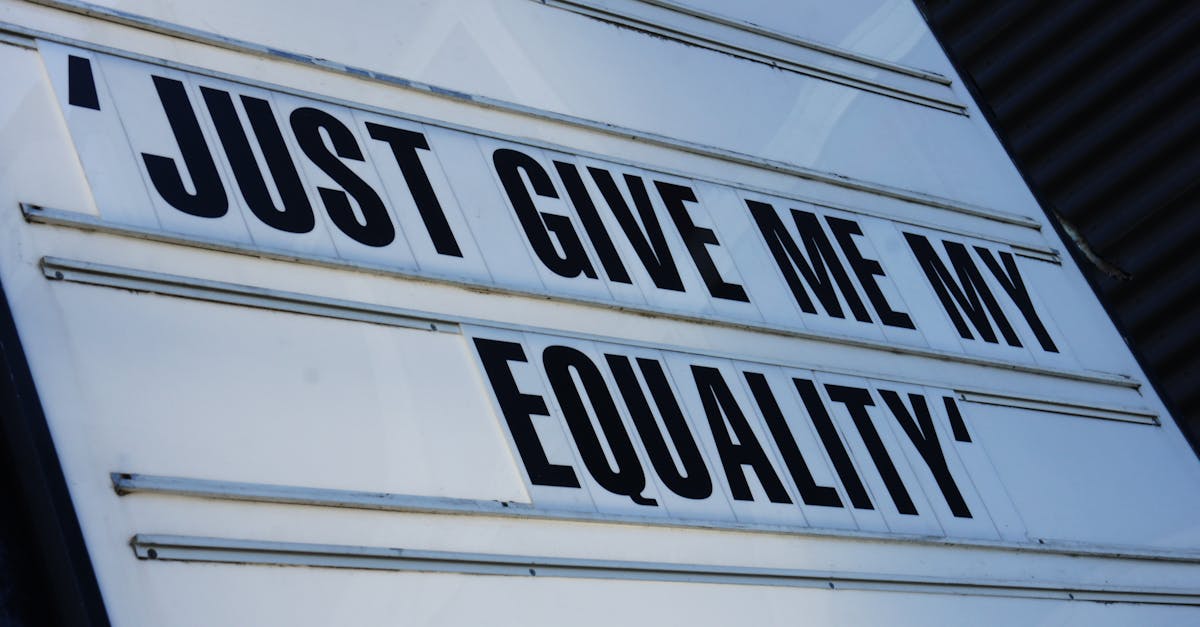
Pourquoi mon clic droit ne fonctionne-t-il pas sur mon Mac ?
Ah, le mystère du clic droit perdu ! Cela peut être dû à des réglages incorrects dans les Préférences Système, des erreurs logicielles, ou même une souris qui souhaite se mettre au régime (moins de clics, plus de tranquillité). Vérifiez toujours si votre souris ou votre trackpad est bien conectado !
Comment vérifier les réglages de mon clic droit ?
Pas de panique ! Pour les souris, rendez-vous dans le menu Pomme > Préférences Système > Souris et assurez-vous que l’option Clic secondaire est bien réglée. Pour les trackpads, suivez le même chemin en sélectionnant Trackpad. Et pourquoi pas choisir un style de clic à deux doigts qui offre le double de plaisir ?
Le redémarrage de mon Mac peut-il résoudre le problème ?
En effet ! Parfois, un simple redémarrage peut résoudre plus de problèmes qu’un café avant la réunion. Cela permet de rafraîchir le système et de corriger les anomalies temporaires. N’hésitez pas à redonner un petit coup de fouet à votre Mac !
Puis-je utiliser d’autres méthodes pour faire un clic droit ?
Absolument ! Si votre clic droit fait grise mine, essayez de maintenir la touche Contrôle tout en cliquant. Cela devrait éveiller votre menu contextuel, même si votre souris est un peu paresseuse.
Le SMC, qu’est-ce que c’est et comment peut-il aider ?
Le SMC, ou Contrôleur de gestion système, est comme le chef d’orchestre des fonctions matérielles de votre Mac. Si vos clics sont en harmonie, réinitialiser le SMC pourrait les remettre en tempo. Suivez le guide : éteignez votre Mac, maintenez certaines touches, et voilà, le tour est joué !
Et si rien de tout cela ne fonctionne ?
Si le clic droit reste un fainéant, pensez à mettre à jour votre Mac. Des mises à jour pourraient contenir des correctifs précieux. Qui sait, peut-être qu’une nouvelle version va redonner vie à votre souris !
Puis-je personnaliser mon menu clic droit ?
C’est une excellente idée ! Pensez à donner un coup de pep’s à votre menu clic droit en ajoutant des raccourcis pratiques. Avec un optimiseur de clic droit, vous pourriez bientôt impressionner vos collègues avec des commandes dignes d’un chef étoilé !
Que faire si je suis toujours confronté à ce problème ?
Si, après toutes ces étapes, votre clic droit reste muet, il pourrait être temps d’explorer des solutions plus avancées, éventuellement en consultant un professionnel. Ne tirez pas trop désespérément sur vos cheveux, votre Mac est certainement encore plein de ressources !







